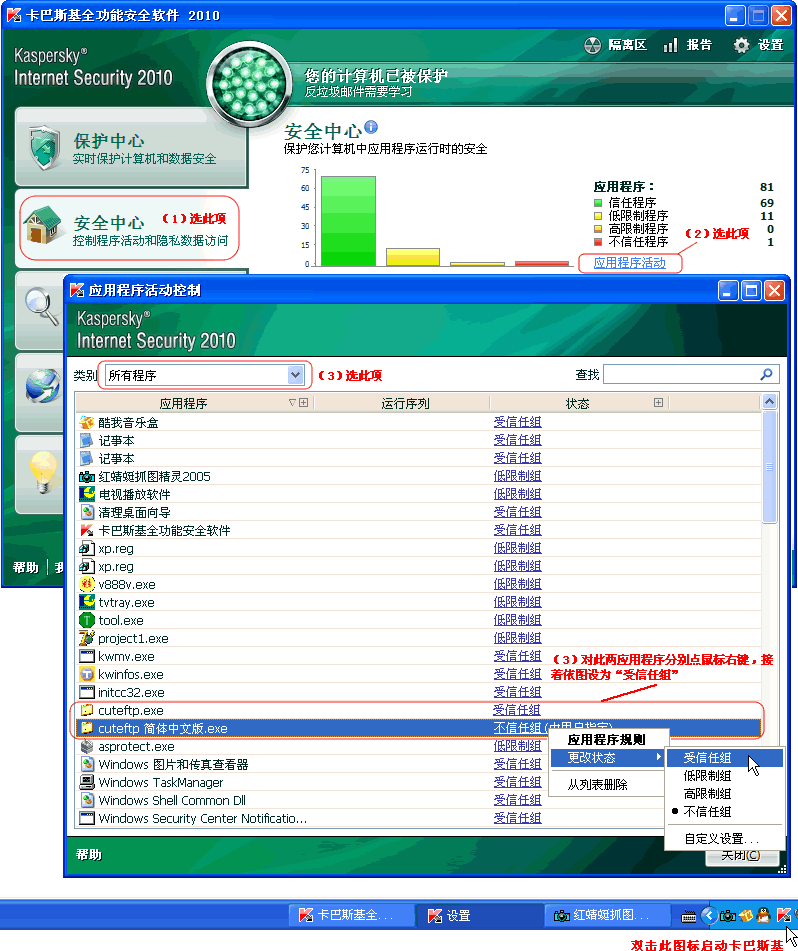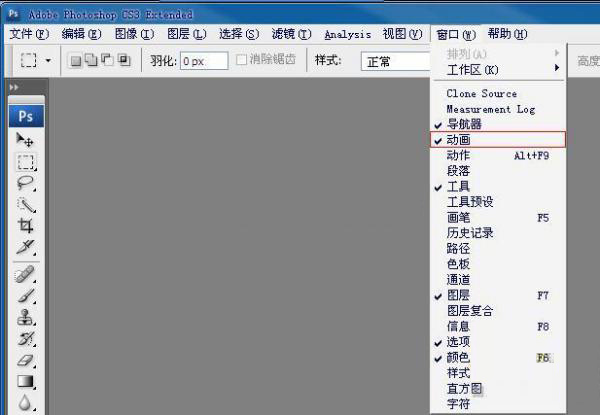萬盛學電腦網 >> 媒體工具 >> FTP客戶端CuteFTP 使用圖文教程
FTP客戶端CuteFTP 使用圖文教程
CuteFTP是最好的FTP客戶端程序。它傳輸速度快,性能穩定,界面友好,可以多線程上傳下載,是世界上使用人數最多的FTP客戶端軟件。
1.啟動CuteFTP軟件
雙擊文件夾裡的“CuteFTP 簡體中文版”啟動CuteFTP軟件;如果你在桌面建立了“CuteFTP 簡體中文版”快捷方式(方法見後),直接雙擊桌面“CuteFTP 簡體中文版”快捷方式即可啟動CuteFTP軟件。
cuteftp綠色單文件版下載|cuteftp v8.3.4 官方中文正式版
2.獲取FTP服務器地址、用戶名、密碼
你只有獲取了FTP服務器的訪問授權,才能夠正常訪問FTP服務器。所獲得的FTP服務器的訪問授權包括以下3個內容:
(1) FTP服務器地址(比如IP地址61.4.33.125或者域名地址www.abc.com)
(2)用戶名
(3)密碼
有了FTP服務器授權法寶,你就可以繼續下面的步驟了。
3.設置FTP站點連接
運行CuteFTP,你可以得到如圖1所示的軟件窗口。

圖1.CuteFTP主界面
從圖1可以看出,CuteFTP窗口設計得層次分明,功能一幕了然。我們只需通過鼠標簡單的拖曳操作就可以完成上傳和下載的工作了!不過,別著急,現在還不能完成具體的上傳和下載任務,因為,從圖1可以看出,現在你還沒有連接到任何一個FTP服務器(服務器目錄列表窗口還是空白的)。要想連接到一個被授權的FTP服務器,你必須將前面第2點說明的那些授權對象(FTP服務器、用戶名、密碼)在CuteFTP軟件中進行設置。具體方法如下:
(1)打開【站點管理器】對話框
選擇【文件】|【站點管理器】命令(或者單擊工具欄最左邊的【站點管理器】按鈕),打開【站點管理器】對話框,如圖2所示。
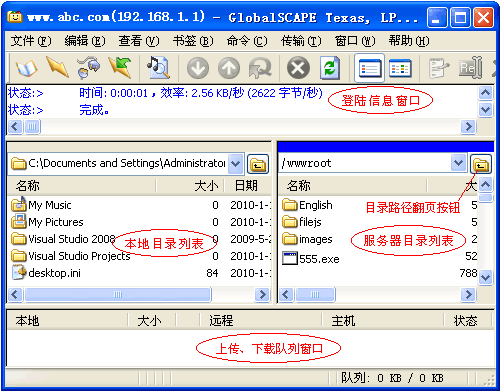
圖2 【站點管理器】對話框
(2)新建連接站點
在【站點管理器】對話框中,單擊【新建】按鈕,建立一個新站點,你可以根據所建立站點的特點重新輸入一個站點名稱
(3)輸入服務器地址、用戶名和密碼
單擊你新建的站點名稱,在右邊對應的文本框中輸入授權的服務器地址、用戶名和密碼,你可以參考圖2所示進行設置。除了服務器地址、用戶名和密碼這三項是根據你自己的授權進行設置以外,其他參數一般都和圖2所示一致。

(4)取消防火牆設置
有些服務器有一些特別的要求,比如會進行一些高級參數的設置,比較常見的是要取消防火牆設置。單擊【編輯】按鈕,彈出【設置】對話框,在這個對話框中單擊【高級】標簽,然後將窗口中的【使用PASV模式】和【使用防火牆設置】兩項前面的復選勾去掉,最後單擊【確定】按鈕,如圖3所示。
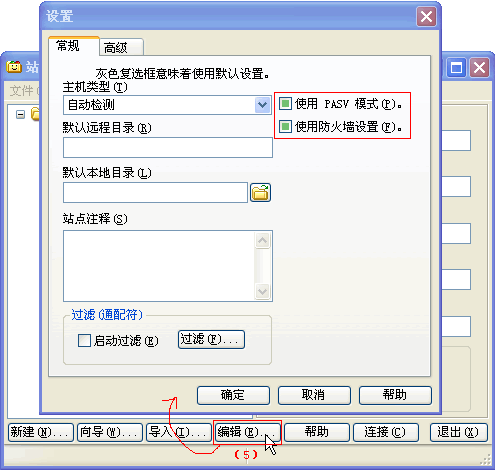
至此,你的FTP服務器連接就基本設置好了,在圖2所示的對話框中單擊【連接】按鈕,這樣就可以連接到服務器上了。如果連接一切正常的話,圖1所示的“服務器目錄列表”窗口中就會將遠端授權給你的服務器目錄列表出來。
如果你要上傳文件,只需用鼠標將“本地目錄”窗口中的文件拖曳到“服務器目錄列表”窗口中的相應目錄即可,下載文件也是同樣的方法。另外,你還可以根據授權情況,在“服務器目錄列表”窗口中進行建立目錄、刪除文件、文件重新命名等操作。
4.建立CuteFTP快捷方式
把解壓後的CuteFTP軟件所在文件夾整個復制到C盤以外的盤,鼠標對著【
】圖標點右鍵,在彈出的菜單中分別選【發送到(N)】|【桌面快捷方式】,就會在桌面建立一個快捷方式,以後雙擊此快捷方式,就可啟動CuteFTP軟件。
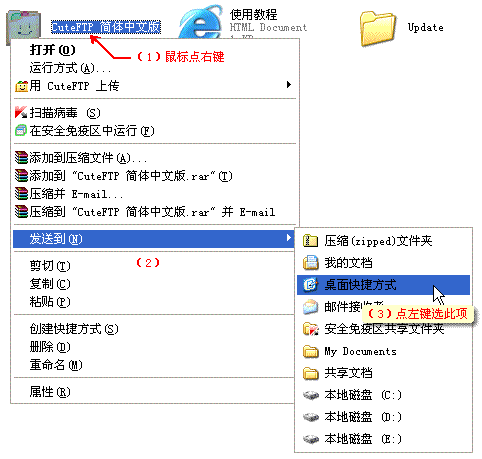
5.軟件運行過程中彈出“請聯網驗證注冊文件!”窗口的原因
軟件已經內置官方正版注冊文件,運行時須要連接官方服務器驗證注冊文件後方可正常使用。如果你的電腦裝了防火牆軟件,在彈出CuetFTP連接網絡提示窗口時,必須選擇允許CuetFTP連接網絡相應選項,否則就會彈出以下窗口:

以下是常用防火牆軟件提示窗口及選項操作:
A.瑞星防火牆 如果你電腦裝的是瑞星防火牆,當彈出以下窗口時,請選【總是允許】一項。
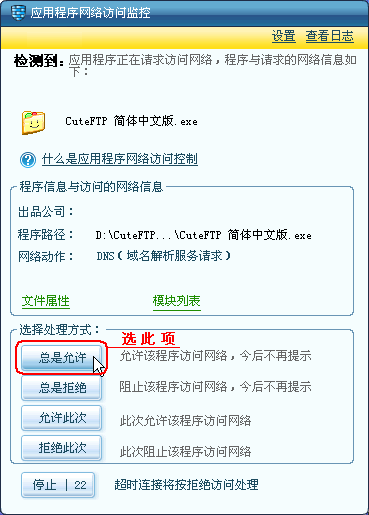
如果你上一次按了【拒絕】一項,以上窗口將不會再彈出,這時你必須按下圖設置方可:
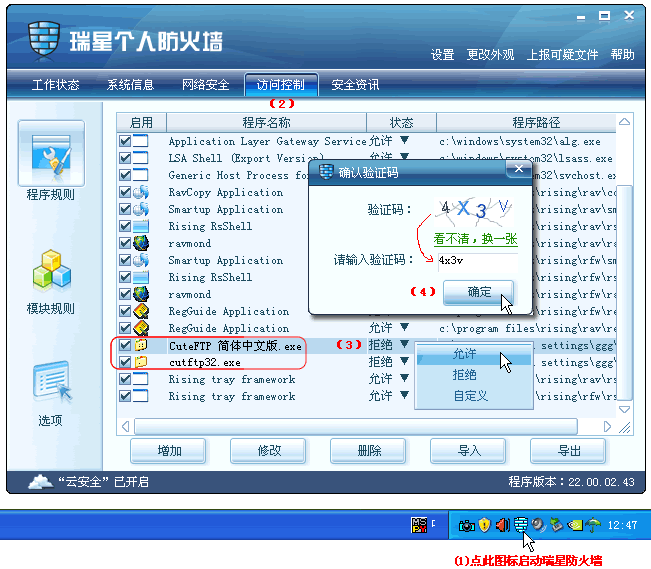
B.金山網镖 如果你電腦裝的是金山網镖防火牆,當彈出以下窗口時,請選擇【總是允許】,然後按【確定】。
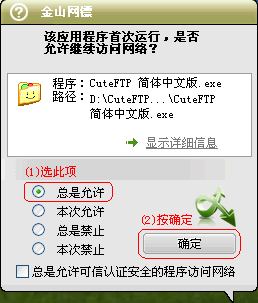
如果你上一次按了【禁止】一項,以上窗口將不會再彈出,這時你必須按下圖設置方可:
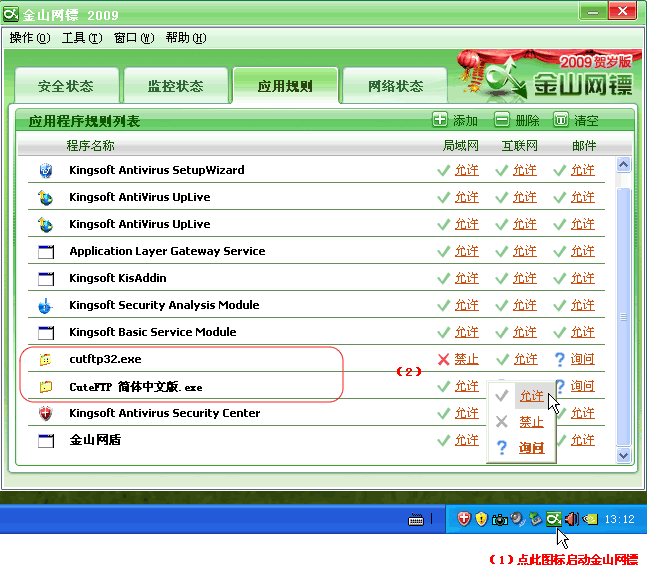
C.江民防火牆 如果你電腦裝的是江民防火牆,當彈出以下窗口時,按下圖(1)、(2)步操作。
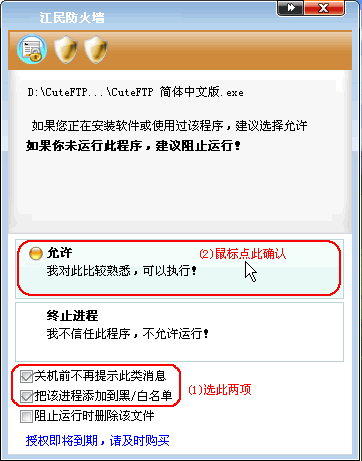
如果你上一次按了【終止進程】一項,以上窗口將不會再彈出,這時你必須按下圖設置方可:

D.卡巴斯基 如果你電腦裝的是卡巴斯基,當彈出以下窗口時,請選擇【是-允許程序執行】一項。
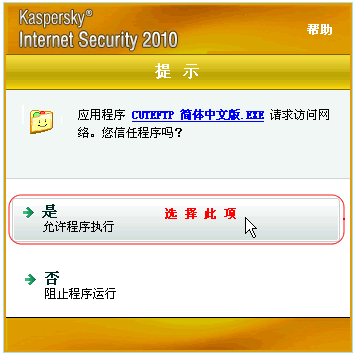
如果你上一次按了【限制運行】或【否】一項,以上窗口將不會再彈出,這時你必須按下圖設置方可: